Дублиращи се стойности в Excel могат да доведат до объркване и да отнемат ценно време. При работа с големи обеми данни често е трудно да се запази преглед, особено когато има много подобни или идентични записи. Това ръководство ще ви покаже как бързо и ефективно можете идентифицирате и откроите дублиращи се стойности във вашия Excel лист.
Най-важните изводи
- Можете да изберете различни цветове за открояване на дублиращи стойности.
- Промените във въведените стойности се отразяват незабавно на открояването.
- Използването на условно форматиране е лесен метод за идентифициране на дублиращи стойности.
Стъпка по стъпка ръководство
За да откроявате дублиращи се стойности във вашия Excel лист, следвайте тези прости стъпки:
Първо отворете вашия Excel лист, който съдържа данните, с които работите. В този пример използваме списъка на артикули от хартия. За да откроявате желаните стойности, преминете към референтната таблица, в която се намират съответните записи.
След като отворите таблицата, трябва да получите преглед на записите. При дълъг списък лесно може да загубите прегледа. Например тук има два записа за "Хартия 50 г", което в обширен списък не се забелязва веднага. За да направите тези дублиращи стойности видими, е важно да следвате следващите стъпки.
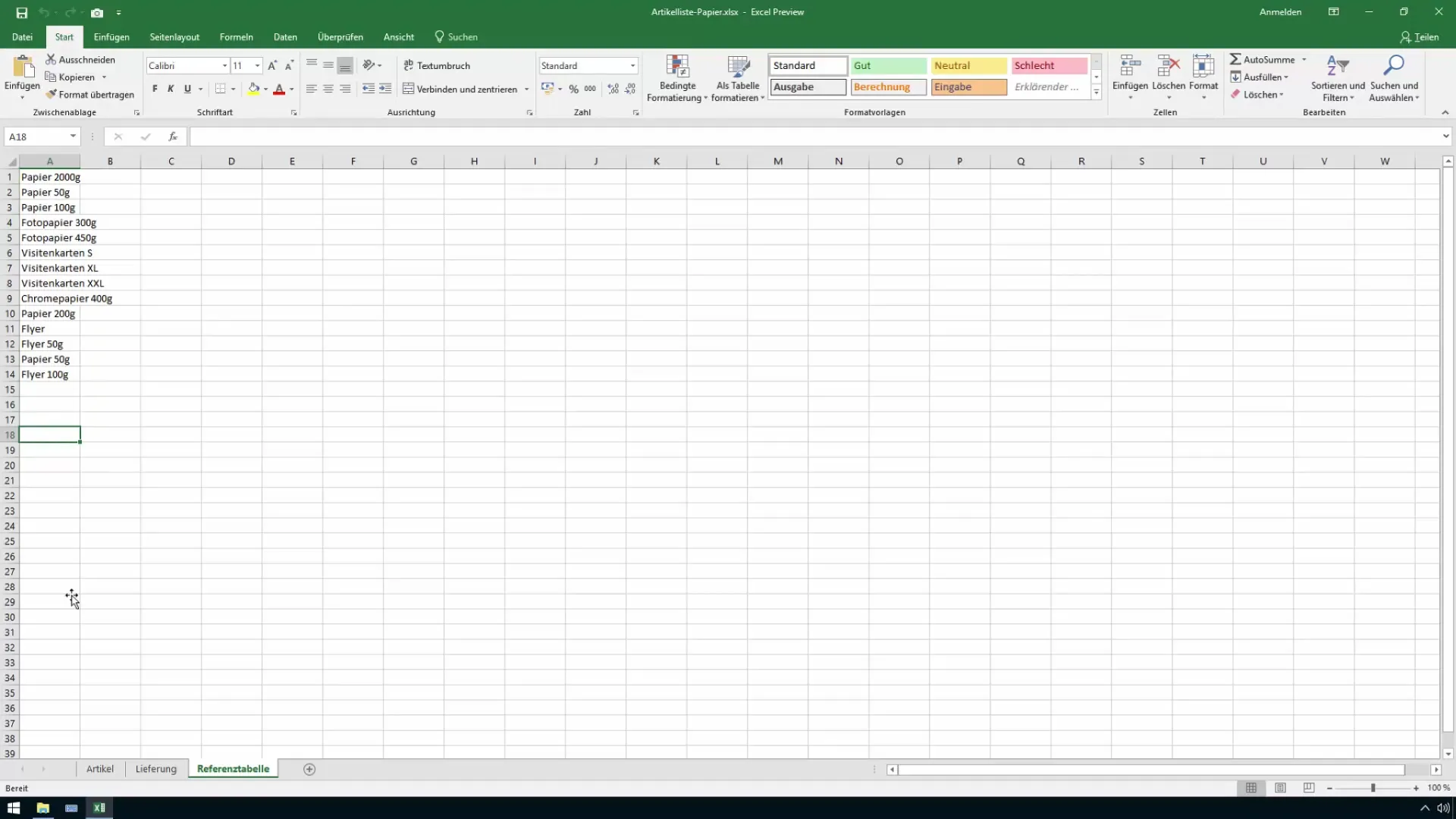
Сега маркирайте клетката или областта, която искате да анализирате. Например може да маркирате цялата колона, за да имате преглед на всички дублиращи записи. За да улесните маркирането, можете да увеличите областта, за да видите по-добре какво правите.
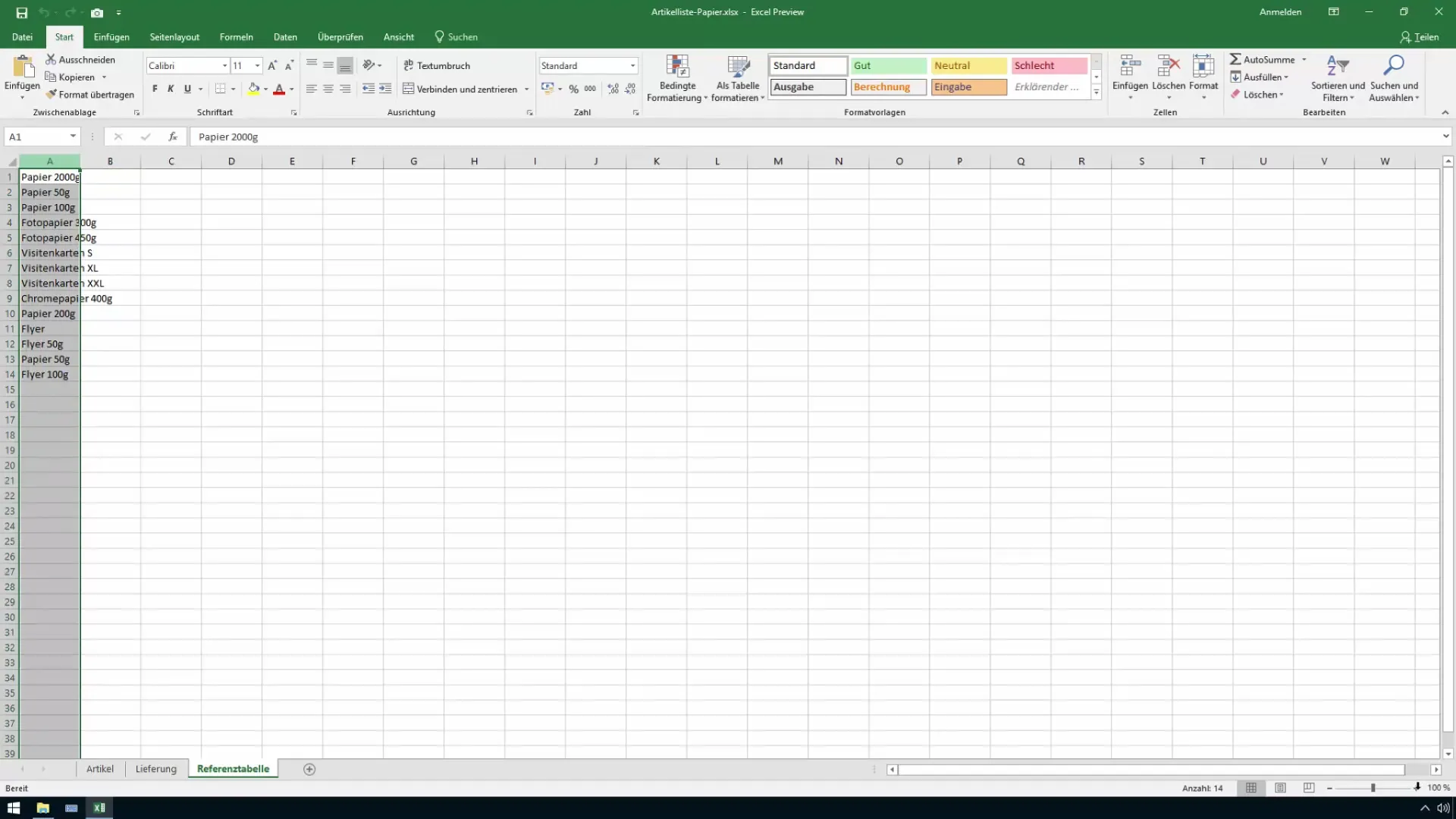
Сега отидете на раздел „Начало“. Тук в групата „Форматиране“ ще намерите опцията „Условно форматиране“. Този метод е особено полезен за правене на визуални разлики в данните си. Кликнете върху „Условно форматиране“.
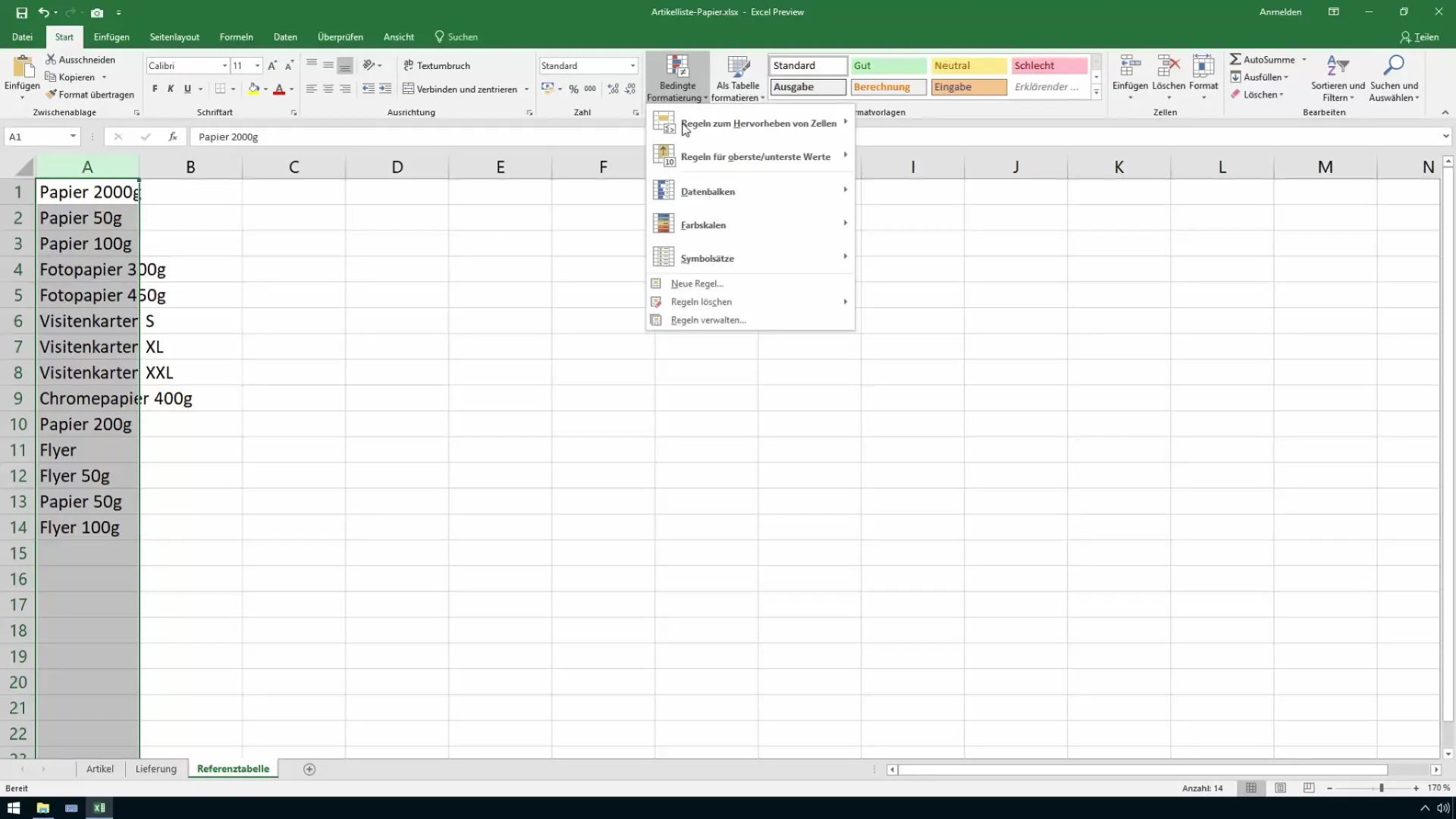
В отвореното меню изберете „Правила за открояване на клетките“. Това отваря избор от опции, с които можете да форматирате клетките си. Търсете "Дублиращи се стойности" в списъка с опциите.
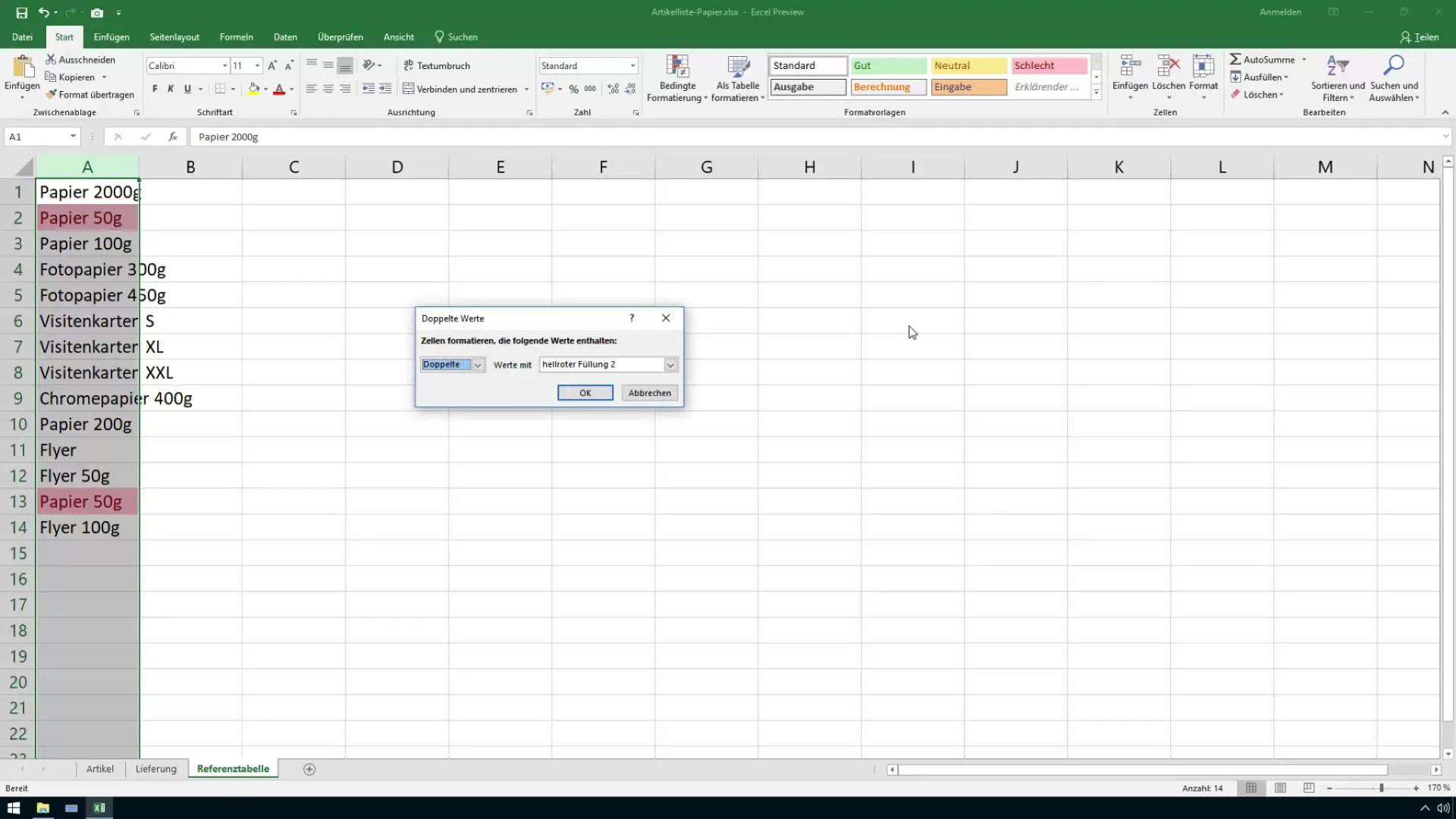
Сега можете да изберете формата, с който дублиращите се стойности ще бъдат откроявани. Имате възможност да изберете различни цветове като светло червено, жълто, зелено или други попълнения. Изберете желания цвят и след това кликнете върху „ОК“, за да потвърдите избора си.
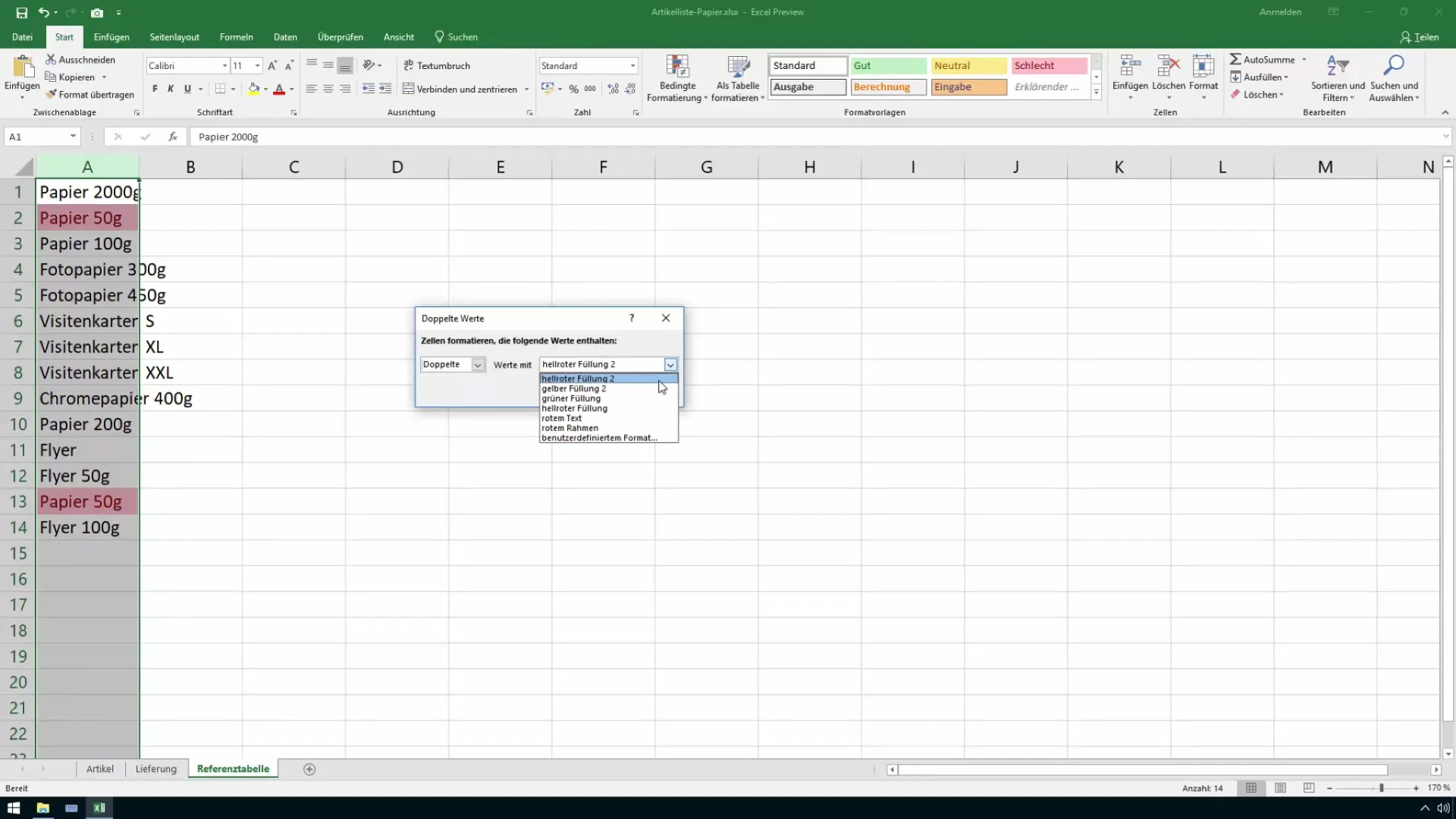
След потвърждаването ще видите, че всички дублиращи се стойности във вашия лист вече са откроявани с цвят. Тази визуална подкрепа ви помага незабавно да откриете всички дублиращи се записи от един поглед. Например, като погледнете списъка, ще видите дали "Хартия 50 г" се среща повече от веднъж.
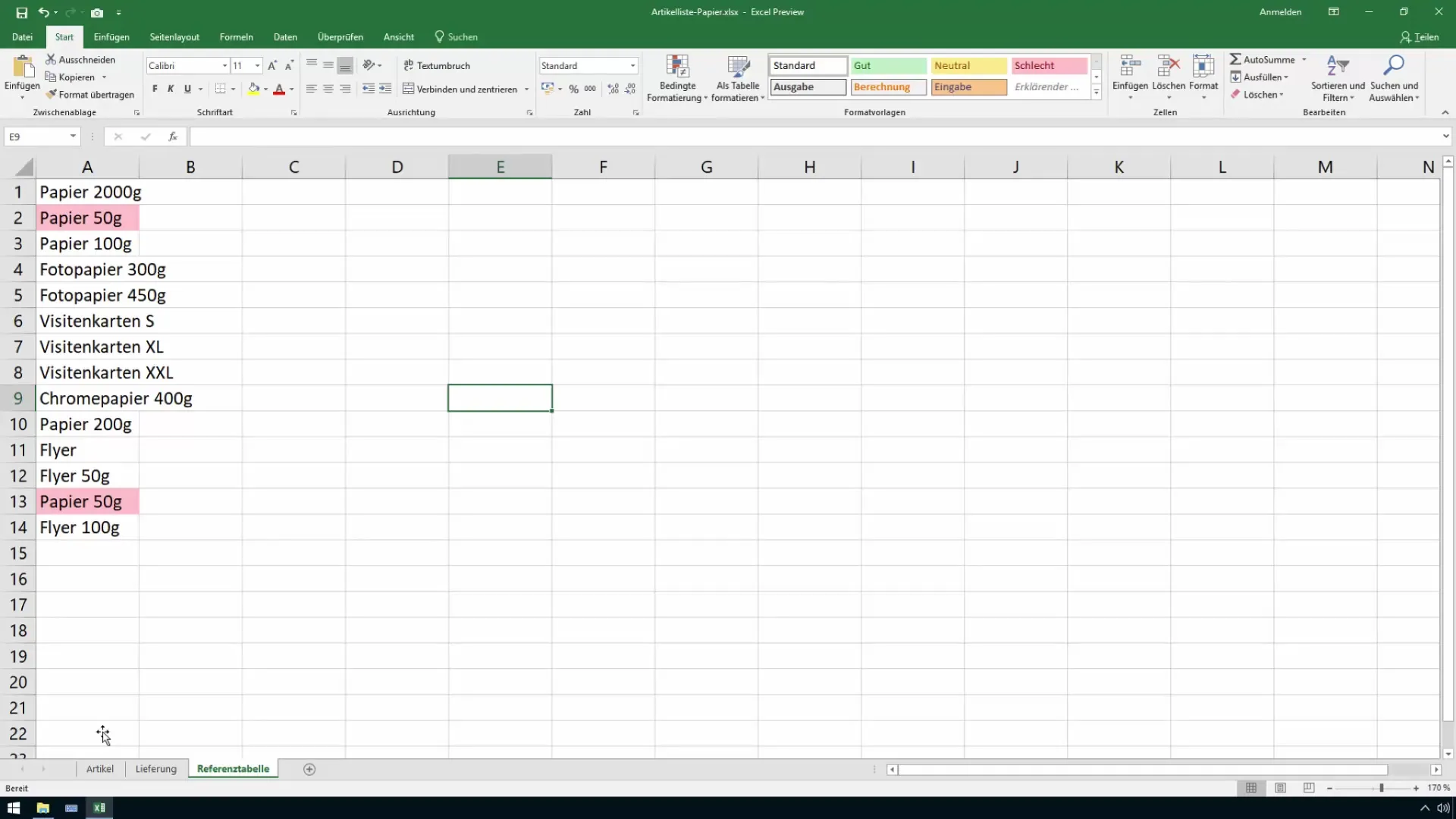
Ако промените една от клетките, например в „500 г Хартия“, открояването с цвят автоматично ще бъде премахнато, тъй като записът вече е уникален. Така списъкът винаги остава актуален, без да е необходимо да се намесвате ръчно.
Можете също така да добавяте други записи или да редактирате съществуващи. Ако видите, че се появи нова дублираща стойност като „Флаер“, можете незабавно да я идентифицирате и при нужда да я редактирате или премахнете.
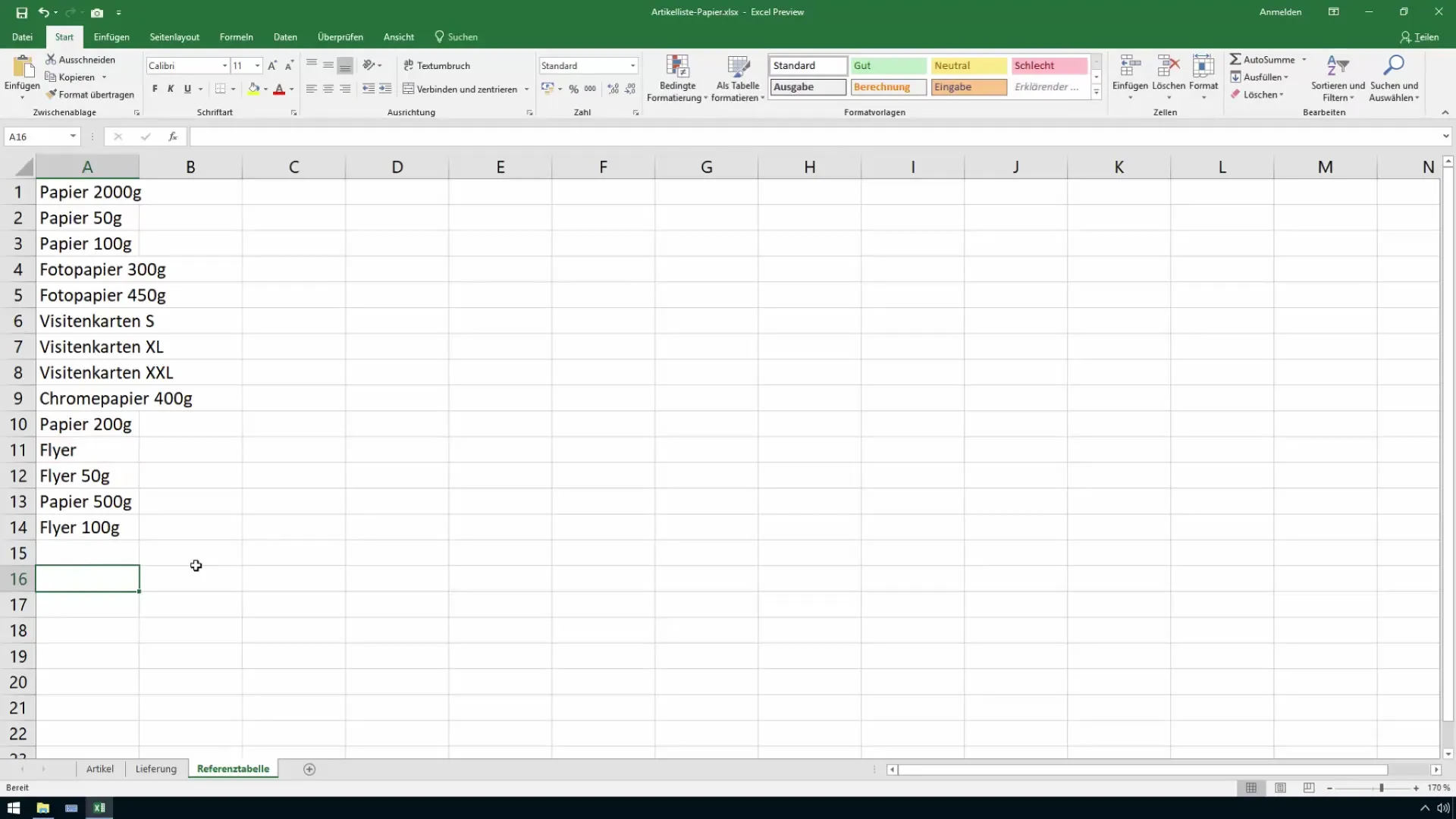
Така ефективно се изпълнява открояването на дублиращи стойности в Excel. Вие винаги можете да приспособите вашите данни, а открояванията се отразяват веднага. Ако имате още въпроси или искате да разясните допълнителни аспекти при използването на Excel, не се колебайте да попитате в коментарите.
Резюме
В това ръководство научихте как лесно и бързо да откроявате дублиращи се стойности в Excel лист. С метода на условното форматиране запазвате прегледа и незабавно откривате къде има дублиращи записи.


